Gmail entwickelt sich schnell zu einem wesentlichen Bestandteil des täglichen Lebens vieler Menschen. Der E-Mail-Dienst von Google bietet nicht nur die Möglichkeit, Aufgaben und Ereignisse festzulegen und mit jedem per E-Mail zu kommunizieren, sondern gibt den Menschen auch die Möglichkeit, in Echtzeit zu chatten, Dokumente zu teilen und vieles mehr.
Aber was passiert, wenn Sie eine E-Mail senden, die Sie nicht senden wollten oder nicht hätten senden sollen? So können Sie eine E-Mail in Gmail zurückrufen (unversenden) und sich nicht in Verlegenheit bringen!
Schritt 1: Öffnen Sie Ihr Gmail-Konto
Um sicherzustellen, dass Sie eine E-Mail in Gmail zurückrufen können müssen Sie sich zunächst bei Ihrem Konto anmelden und Ihre Einstellungen aktualisieren.
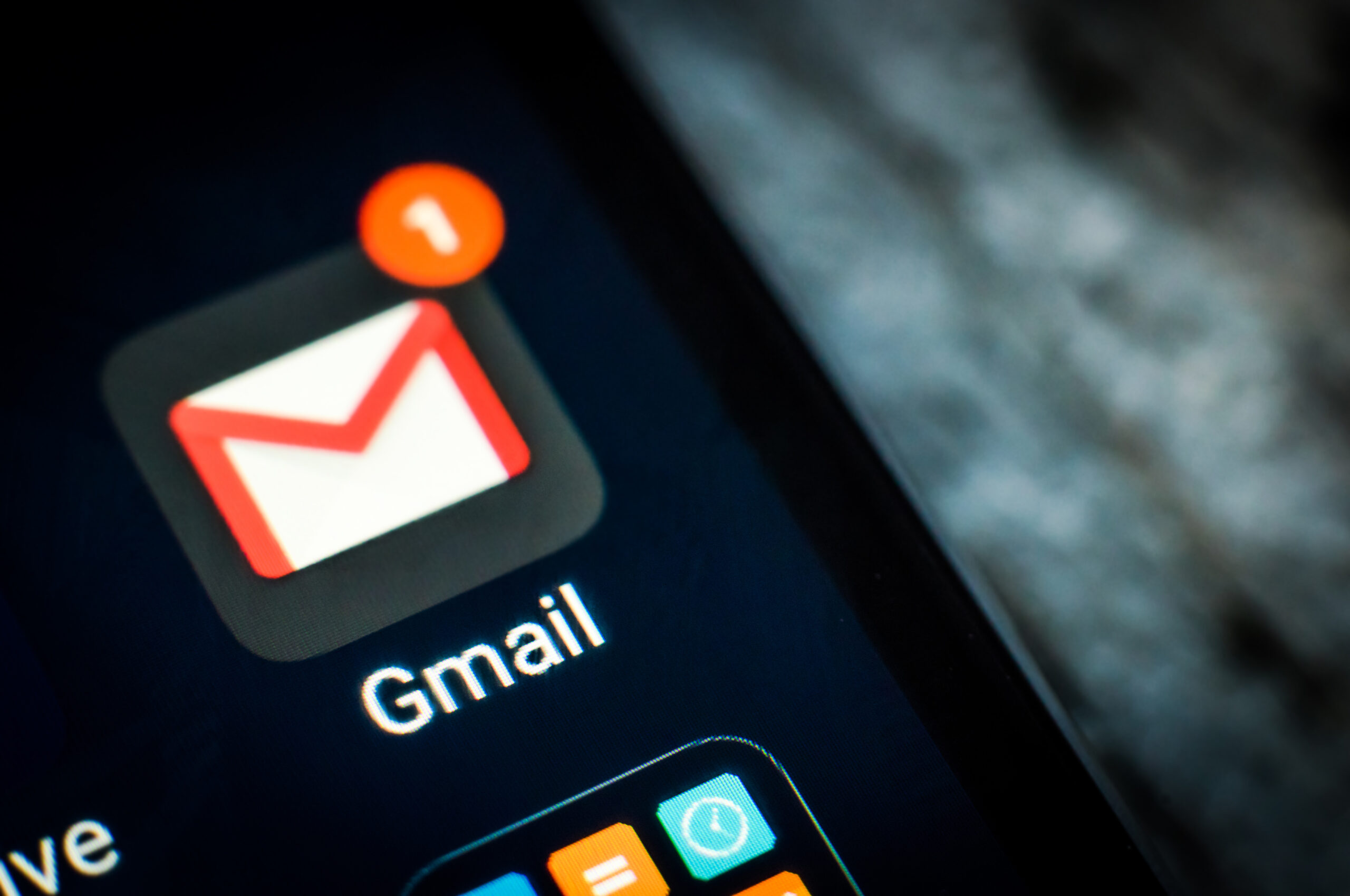
Sie müssen hier zu Ihrem Gmail-Konto im Webbrowser Ihres Desktops oder Laptops. Wenn Sie sich noch nicht angemeldet haben, geben Sie Ihre E-Mail-Adresse und Ihr Passwort ein. Wenn Sie eingeloggt sind, können Sie zu Schritt 2 gehen.
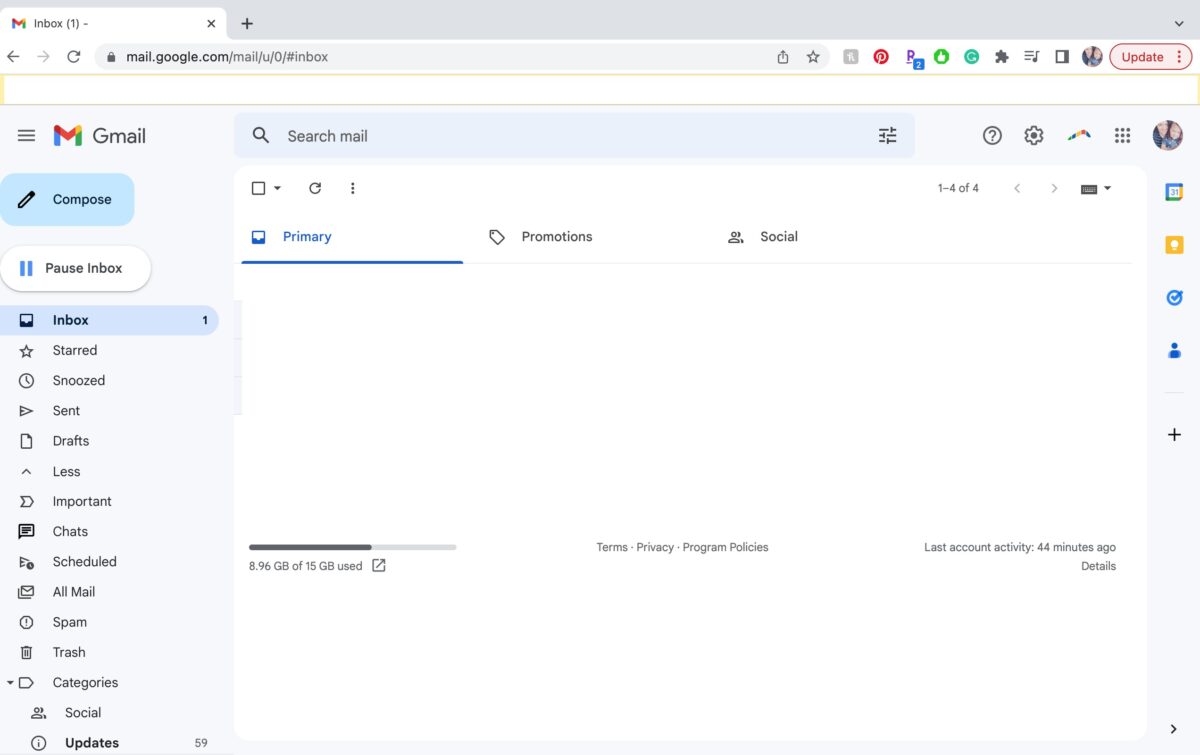 Melden Sie sich an und gehen Sie zu Ihrem Dashboard.
Melden Sie sich an und gehen Sie zu Ihrem Dashboard.
Schritt 2: Gehen Sie zu Ihren Einstellungen
Als Nächstes sollten Sie die Funktion Senden rückgängig machen aktivieren, falls Sie dies noch nicht getan haben. Diese Funktion hilft Ihnen dabei, eine E-Mail in Google Mail abzubrechen.
Um dies zu tun, klicken Sie auf die Schaltfläche Einstellungen von Google Mail. Das sieht aus wie ein kleines graues Rad mit Stacheln. Klicken Sie dann auf die Option Alle Einstellungen anzeigen.
Von dort aus gelangen Sie zur Einstellungsseite.
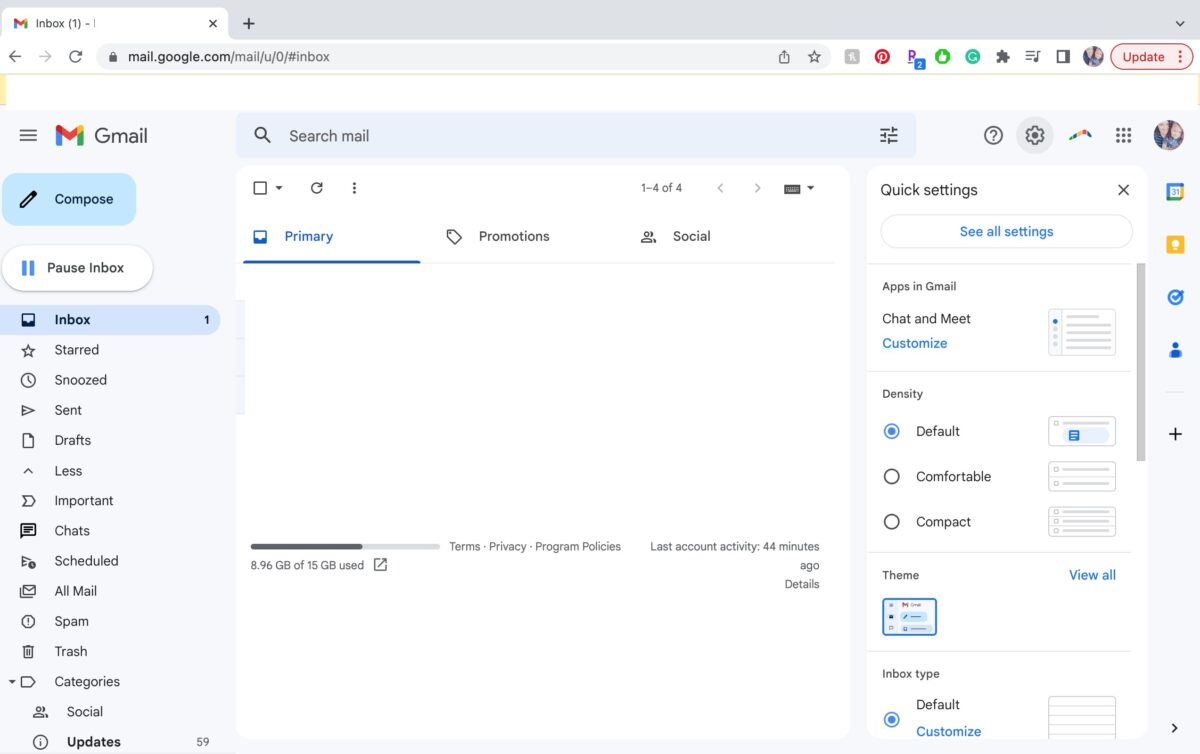 Klicken Sie auf graues Zahnrad in der oberen rechten Ecke des Dashboards, um auf Einstellungen zuzugreifen, und klicken Sie dann auf Alle Einstellungen anzeigen.
Klicken Sie auf graues Zahnrad in der oberen rechten Ecke des Dashboards, um auf Einstellungen zuzugreifen, und klicken Sie dann auf Alle Einstellungen anzeigen.
Schritt 3: Aktivieren Sie die Funktion „Senden rückgängig machen“
Sobald Sie auf die Einstellungsseite zugegriffen haben, sollten Sie die Option zum Aktivieren des Rückrufs von E-Mails finden.
An Um dies zu tun, sollten Sie auf der Registerkarte Allgemein zur Option Senden rückgängig machen scrollen.
Während Google Mail derzeit eine 5-Sekunden-Automatik einstellt Mit der Option „Senden rückgängig machen“ können Sie eine E-Mail bis zu 30 Sekunden lang zurückrufen. Ich empfehle, die höchste Zeit zu wählen, um mehr Zeit zum Abrufen von E-Mails zu haben.
Sobald Sie die Zeit ausgewählt haben, die für Sie geeignet ist, müssen Sie nach unten scrollen und auf Änderungen speichern klicken -Feld. Wenn Sie dies nicht tun, werden die Einstellungen nicht aktualisiert.
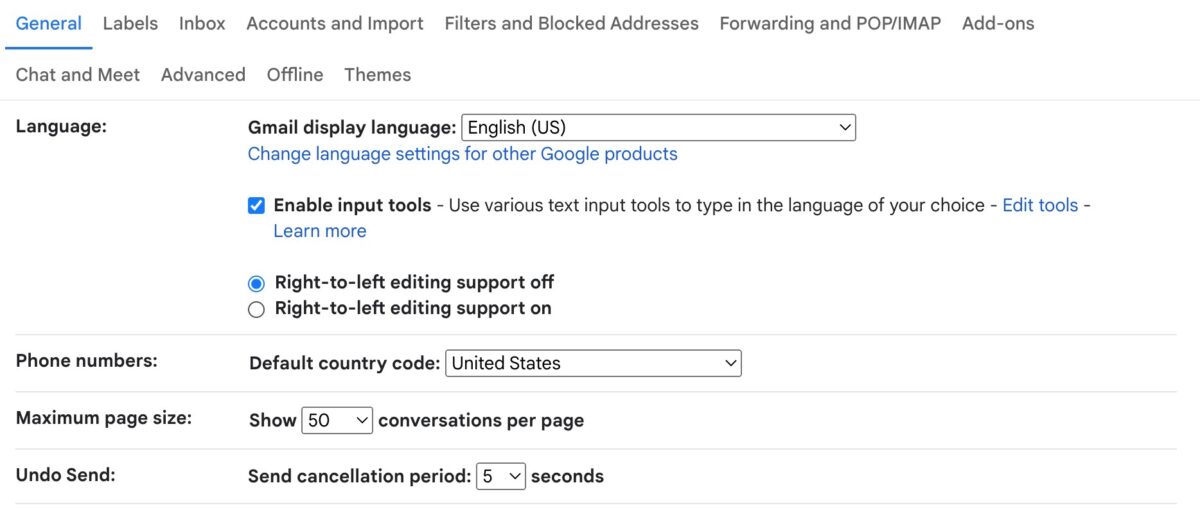 Suchen Sie die Option Undo Send und ändern Sie die Zeitzuordnung, indem Sie auf die Zeit klicken. Vergessen Sie nicht, auf Änderungen speichern zu klicken, nachdem Sie Ihre Auswahl getroffen haben.
Suchen Sie die Option Undo Send und ändern Sie die Zeitzuordnung, indem Sie auf die Zeit klicken. Vergessen Sie nicht, auf Änderungen speichern zu klicken, nachdem Sie Ihre Auswahl getroffen haben.
Schritt 4: Erstellen Sie eine neue Nachricht
Sobald Sie Ihre Einstellungen gespeichert haben, sollten Sie Ihre neue Rückruffunktion testen! Dazu müssen Sie zunächst eine neue Nachricht verfassen.
Sie können dies tun, indem Sie auf der linken Seite auf die Schaltfläche”Verfassen”klicken, und das Feld für neue Nachrichten wird automatisch angezeigt.
Als Nächstes können Sie die gewünschte Nachricht eingeben. Wir empfehlen, die E-Mail an sich selbst zu senden, um zu bestätigen, dass das Rückgängig-Senden funktioniert, nur für den Fall, dass es beim Testen nicht gut funktioniert!
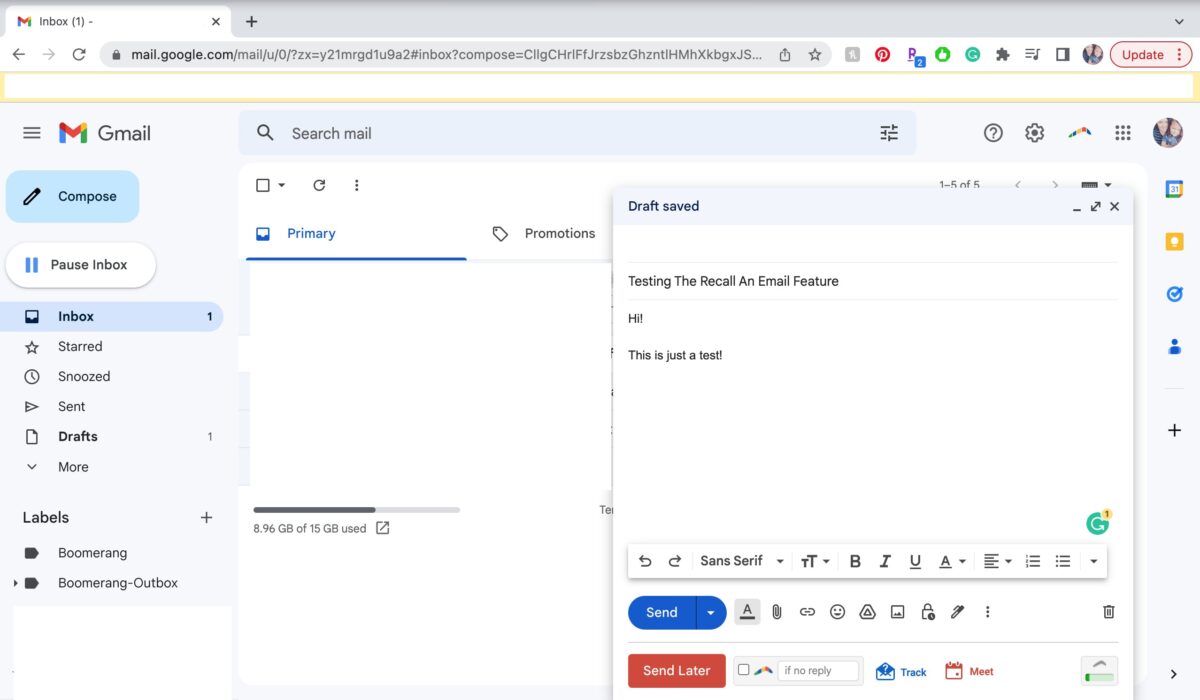 Schreiben Sie Ihre E-Mail. Tipp: Senden Sie es sich selbst zum Testen!
Schreiben Sie Ihre E-Mail. Tipp: Senden Sie es sich selbst zum Testen!
Schritt 5: Senden Sie Ihre Nachricht
Nachdem Sie eine neue Nachricht verfasst und eine E-Mail-Adresse zum Senden hinzugefügt haben, können Sie jetzt Ihre E-Mail senden.
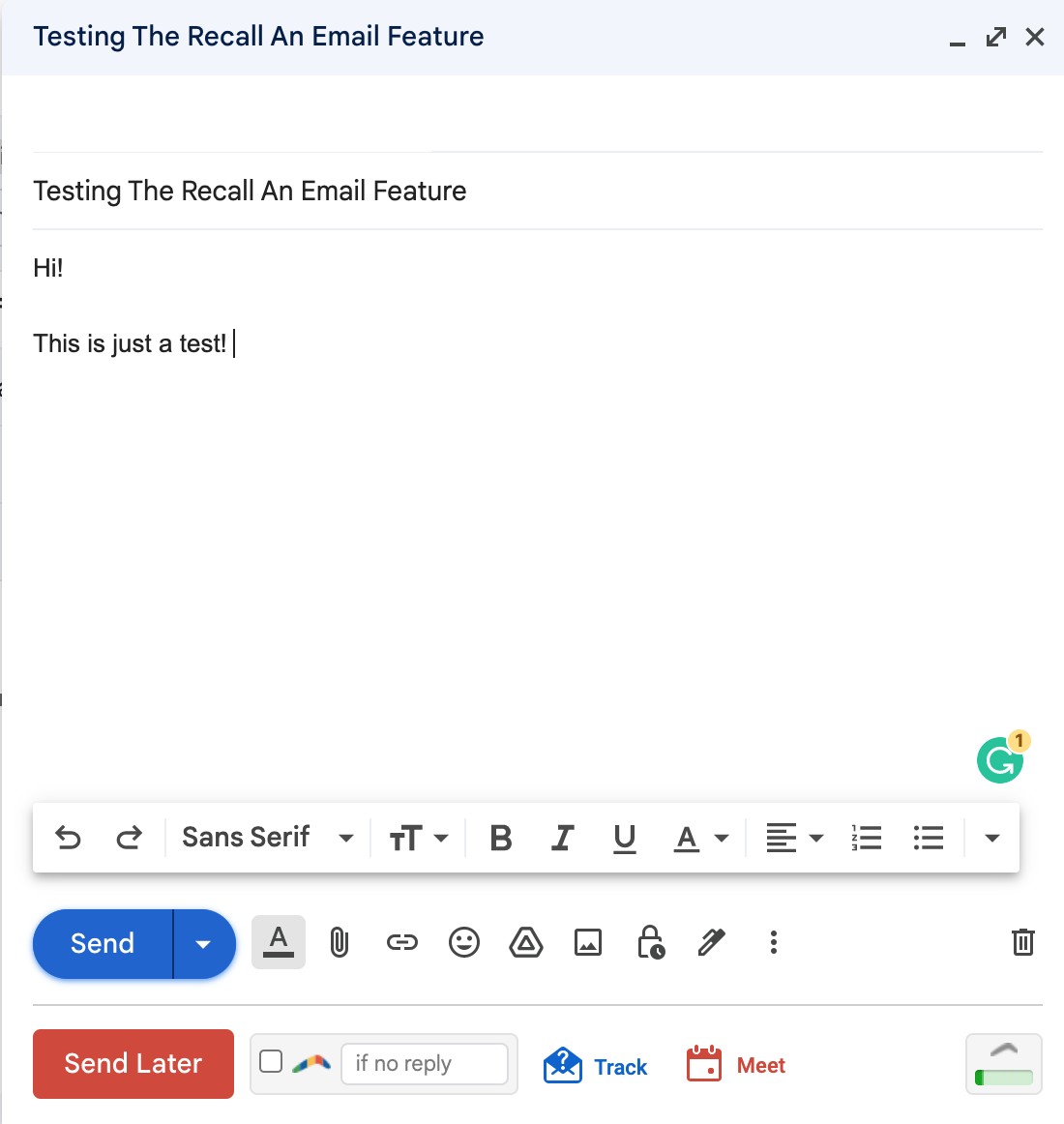 Senden.
Senden.
Schritt 6: Auf Rückgängig-Option achten/E-Mail rückgängig machen
Sobald Sie auf die Schaltfläche „Senden“ klicken, wird in der unteren linken Ecke eine Nachricht angezeigt, dass Ihre Nachricht gesendet wird. Dann wird angezeigt, dass die Nachricht gesendet wurde.
Von dort aus können Sie entscheiden, ob Sie die E-Mail anzeigen oder zurückrufen möchten. Um die E-Mail zurückzurufen, drücken Sie einfach Rückgängig.
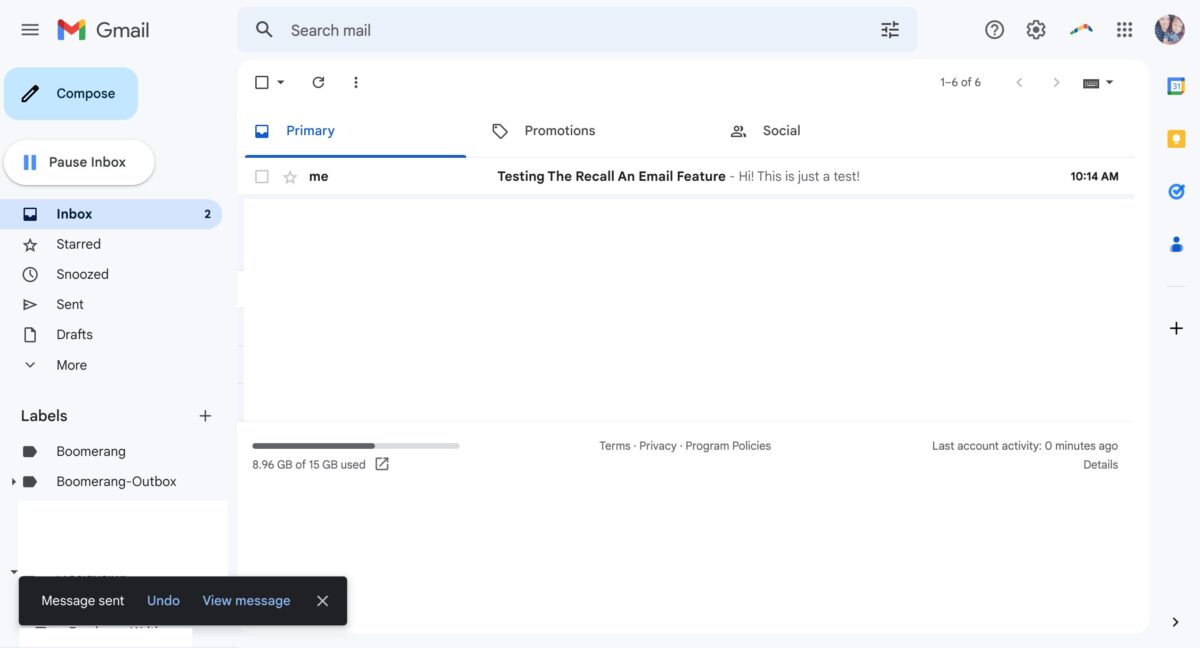 Unten links wird Ihnen angezeigt, wann Ihre Nachricht gesendet wurde. Daneben steht „Rückgängig machen und Nachricht anzeigen“. Klicken Sie auf Rückgängig, wenn Sie das Senden rückgängig machen möchten.
Unten links wird Ihnen angezeigt, wann Ihre Nachricht gesendet wurde. Daneben steht „Rückgängig machen und Nachricht anzeigen“. Klicken Sie auf Rückgängig, wenn Sie das Senden rückgängig machen möchten.
Schritt 7: Sehen Sie sich Ihre zurückgerufene E-Mail an
Wenn Sie die Rückgängig-Schaltfläche schnell genug gedrückt haben (in diesem Fall in 30 Sekunden), wird die E-Mail wieder angezeigt, als ob Sie sie nie gesendet hätten! Google Mail informiert Sie auch darüber, dass „Senden rückgängig gemacht“ wurde oder dass die E-Mail erfolgreich zurückgerufen wurde.
Sie können bestätigen, dass die Nachricht zurückgerufen wurde, indem Sie Ihren Ordner „Gesendet“ überprüfen. Wenn Sie die E-Mail mit dem von Ihnen gesendeten Betreff nicht sehen, bedeutet dies, dass Sie Ihre E-Mail erfolgreich zurückgerufen haben.
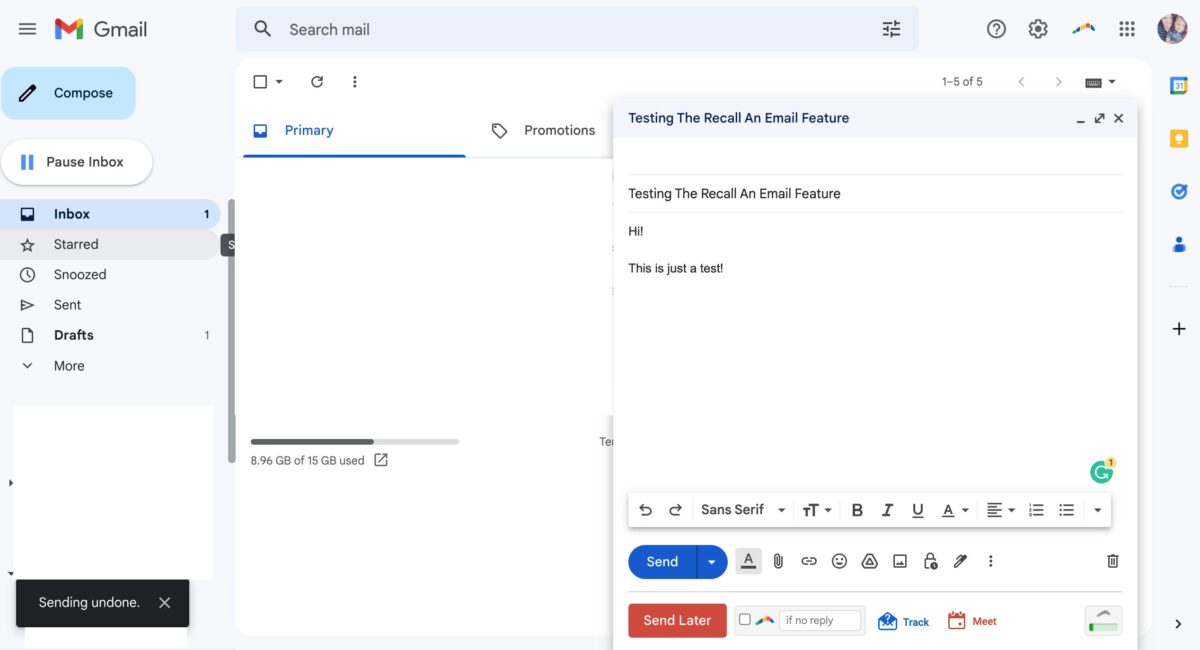 Wenn du es erfolgreich zurückgezogen hast, wird unten links Senden rückgängig gemacht angezeigt Ecke.
Wenn du es erfolgreich zurückgezogen hast, wird unten links Senden rückgängig gemacht angezeigt Ecke.
Eine E-Mail in Google Mail auf Mobiltelefonen zurückrufen
Wussten Sie, dass Sie E-Mails auch zurückrufen können, wenn Sie die Google Mail-App auf Ihrem Telefon (sowohl iOS als auch Android) verwenden? Solange Sie Ihre Einstellungen zum Abrufen einer E-Mail haben, funktioniert es genauso wie die Desktop-Website.
Sobald Sie Ihre Nachricht verfasst und gesendet haben, gibt Ihnen die App die Möglichkeit, Ihre Nachricht rückgängig zu machen. Wenn Sie die Nachricht innerhalb des festgelegten Zeitraums (in diesem Fall 30 Sekunden) rückgängig machen, wird sie wieder als E-Mail-Entwurf auf Ihrem Bildschirm angezeigt. So einfach ist das!
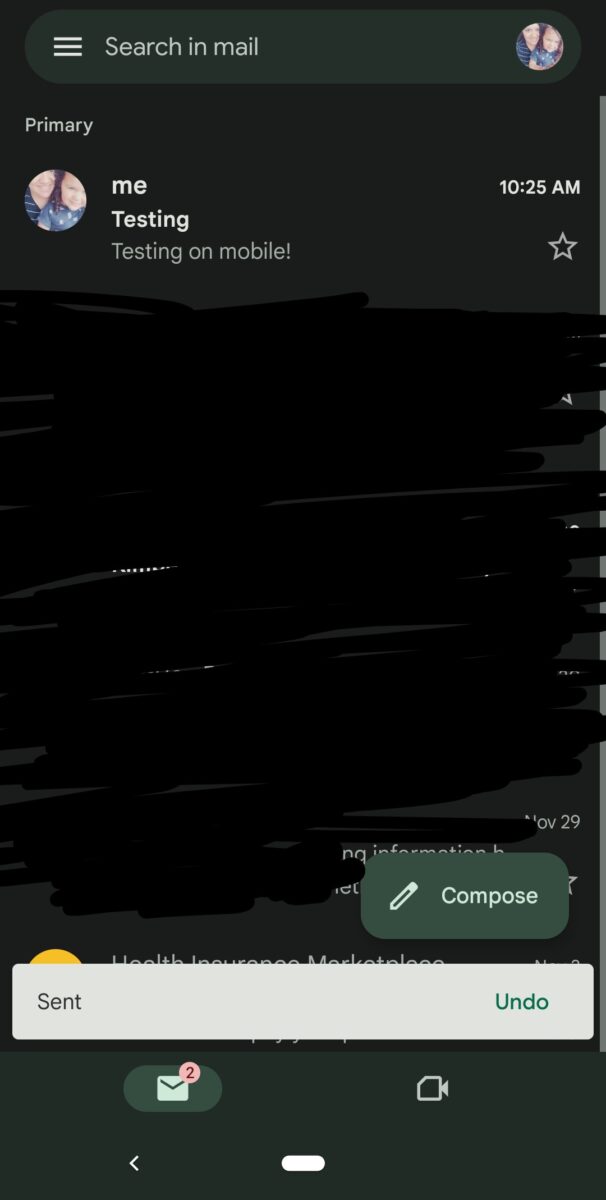 Auf Mobilgeräten haben Sie nach dem Senden Ihrer E-Mail die Möglichkeit, unten rechts auf dem Bildschirm auf Rückgängig machen zu klicken.
Auf Mobilgeräten haben Sie nach dem Senden Ihrer E-Mail die Möglichkeit, unten rechts auf dem Bildschirm auf Rückgängig machen zu klicken.
So machen Sie das Senden einer E-Mail in Gmail (mit Fotos) rückgängig FAQs (häufig gestellte Fragen)
Kann ich mich kostenlos für ein Gmail-Konto anmelden?
Ja! Gmail bietet kostenlose E-Mail-Konten. Alles, was Sie tun müssen, um loszulegen, ist sich mit einer neuen E-Mail-Adresse und einem neuen Passwort anzumelden, und Sie können Ihr E-Mail-Konto kostenlos nutzen.
Kann ich eine E-Mail in Google Mail nach 10 Minuten absenden? ?
Nein. Derzeit erlaubt Google nur eine Rückgängig-Option von 30 Sekunden (maximale Zeit) für alle Gmail-Konten. Dies kann sich in Zukunft ändern, aber es ist am besten, die Rückgängig-Option zu drücken, sobald Sie die E-Mail senden, wenn Sie sie dem Empfänger nicht zustellen möchten.
Wie lange haben Sie noch Zeit um eine E-Mail in Gmail abzurufen?
Sie haben mindestens 5 Sekunden Zeit, um eine E-Mail abzurufen, und maximal 30 Sekunden.
Kann ich eine E-Mail zurückrufen E-Mail über mein Telefon?
Ja! Solange Sie die Google Mail-App auf Ihrem Telefon (iPhone oder Android) haben, können Sie eine E-Mail abrufen, solange Sie die obigen Schritte befolgen und Ihre Einstellungen ändern.